
Il Wi-Fi non ha ancora conquistato completamente il mondo. Alcuni hotel possono offrire connessioni Ethernet cablate e Wi-Fi spotty o non disponibile, ad esempio. Ma puoi trasformare quella connessione Ethernet cablata in una connessione Wi-Fi che tutti i tuoi dispositivi possono utilizzare.
In alcuni casi, accedere al Wi-Fi di un'organizzazione può anche essere più difficile: potrebbe essere necessario un accesso Wi-Fi speciale. Ma a volte puoi semplicemente collegare un cavo Ethernet e accedere alla loro rete, se hai accesso fisico.
Considera l'idea di viaggiare con un router Wi-Fi

Se sai che sarai da qualche parte con solo una connessione Ethernet, puoi sempre utilizzare un router Wi-Fi standard. Comprane uno nuovo o prendine uno vecchio dall'armadio. Quella vecchio router Wi-Fi potrebbe non supportare gli ultimi standard wireless e potrebbe essere un po 'lento, ma può andare bene per un uso temporaneo.
Collega il router con un cavo di alimentazione, quindi collega la sua porta WAN o Internet al jack Ethernet che hai a disposizione. Il router creerà quindi una rete Wi-Fi a cui tutti i tuoi dispositivi possono connettersi: puoi configurare il router in anticipo e il suo SSID (nome della rete Wi-Fi) e la passphrase saranno gli stessi quando lo colleghi a una rete diversa Posizione.
Collega un laptop a Ethernet e condividi la connessione tramite Wi-Fi
Ci sono buone probabilità che tu non viaggi con un router Wi-Fi. Non temere: puoi sempre configurare una rete wireless solo con il tuo laptop. In questo modo il tuo laptop funzionerà come un hotspot Wi-Fi a cui possono connettersi tutti gli altri dispositivi. Basta collegare un cavo Ethernet al laptop e collegare l'altra estremità alla porta Ethernet nel muro. se viaggi con un laptop con una porta Ethernet, è una buona idea portare un cavo Ethernet per ogni evenienza.

Sfortunatamente, alcuni laptop moderni, dagli ultrabook Windows ai MacBook, hanno perso la porta Ethernet. Se desideri collegarli a un cavo Ethernet, avrai bisogno di un adattatore Ethernet che funzioni con il tuo laptop. Acquista un " Adattatore Ethernet USB "O un prodotto simile, che accetta un cavo Ethernet e consente di collegarlo a una porta USB del laptop.
Una volta che il tuo laptop è connesso alla rete cablata, devi solo trasformare il tuo laptop in un hotspot mobile per condividere la connessione con qualsiasi dispositivo wireless tu abbia.
RELAZIONATO: Come trasformare il tuo PC Windows in un hotspot Wi-Fi
Come giri il tuo Windows laptop into a Mobile Wi-Fi Hotspot dipende dalla versione di Windows in esecuzione. Con Windows 10, è semplice come premere un singolo interruttore che puoi trovare in Impostazioni> Rete e Internet> Hotspot mobile. In Windows 7 o 8, puoi eseguire i passaggi per creare una rete ad-hoc oppure puoi utilizzare uno strumento gratuito denominato Router virtuale per portare a termine il lavoro semplicemente. Su un Mac, utilizzerai la funzione "Condivisione Internet" per condividere la connessione cablata e trasforma il tuo Mac in un hotspot Wi-Fi mobile . Finché il tuo Mac ha sia un adattatore Ethernet che wireless, è tutto abbastanza semplice.
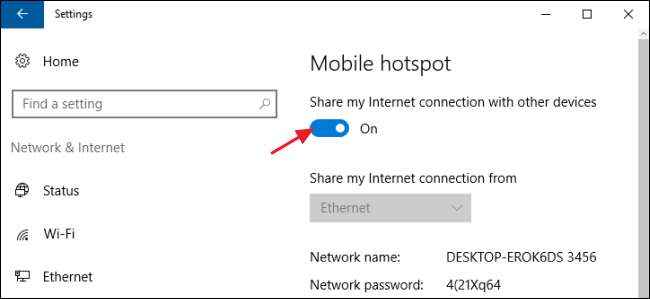
RELAZIONATO: Come condividere la connessione Internet del tuo smartphone: spiegazione di hotspot e tethering
E se nessuna di queste soluzioni soddisfa le tue esigenze e hai uno smartphone con un piano dati decente, puoi sempre farlo usa il tethering per condividere la connessione dati del tuo smartphone con gli altri tuoi dispositivi . In questo modo, non è affatto necessario fare affidamento sulla connessione Internet dolorosamente lenta e odiosa del tuo hotel.
Credito immagine: Iwan Gabovitch su Flickr







